間違い最も厄介なタイプの問題であり、死ブルースクリーン間違い(BSoD)最悪のサブカテゴリです。BSoDエラーは、作業を続行できなくなり、エラーメッセージがイライラするブルースクリーンでスタックする原因になります。
この記事では、そのようなエラーのXNUMXつ、つまりAPC_INDEX_MISMATCH間違い。このエラーは通常、ドライバーの障害またはハードウェアに関連しています。
この記事では、問題を簡単に紹介し、apc_index_mismatch4x0エラーを解決する00000001つの方法。
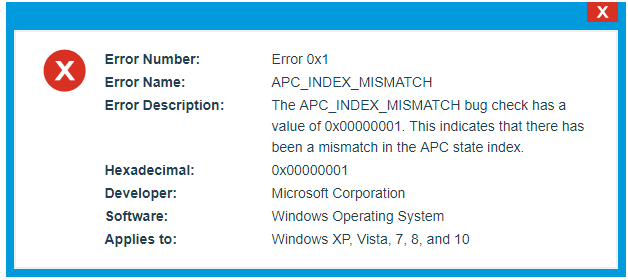
什辣是 APC_INDEX_MISMATCH(0x00000001)エラー
APC_INDEX_MISMATCH これは、特にWindows 10ユーザーにとって、かなり一般的なBSoDエラーです。このエラーが発生すると、アクティブなプログラムがクラッシュし、ブルースクリーンが表示されます。注意深く観察すると、次のエラーメッセージが表示されます。
コンピュータへの損傷を防ぐために、問題が検出され、Windowsがシャットダウンされました。この問題は、次のファイルが原因のようです。
あなたも見ることができますSTOPエラー0x1:APC_INDEX_MISMATCHエラーメッセージ。このエラーのエラーチェック値は次のとおりです。0x00000001。これは、APCステータスインデックスが一致しないことを示しています。このエラー中に、PCを頻繁に再起動してPCを実行しようとすると、コンピューターの実行速度が遅くなり、キーボードまたはマウスの入力に対する応答が遅くなります。以前にクラッシュしたプログラムを実行すると、PCは再びエラーコード0x1に分類されます。また、システムが必然的にフリーズする可能性があります。
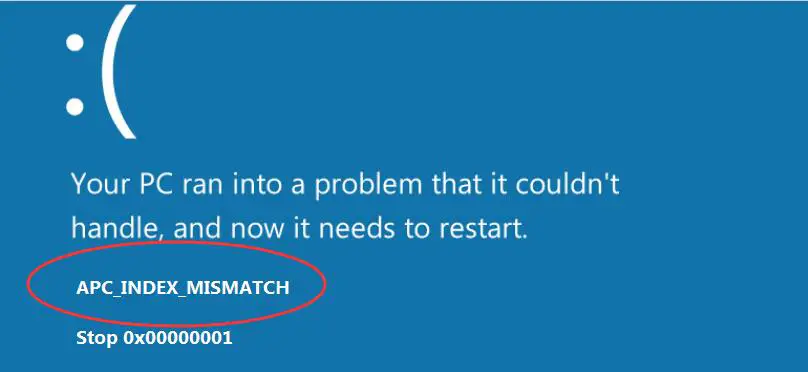
通常、新しいハードウェアまたはソフトウェアをインストールした後、APC_INDEX_MISMATCHブルースクリーンエラーが発生します。これらのエラーは、プログラムのインストールプロセス中に表示される場合があり、MicrosoftCorporation関連のソフトウェアプログラムが表示されます。Windowsオペレーティングシステムが実行されている、Windowsドライバーがロードされている、またはWindowsの起動時またはシャットダウン中。STOPエラーがいつどこで発生するかを知り、注意を払うことは、エラーを修正するための重要な要素です。
APC_INDEX_MISMATCH正しくない理由
Windows10システムの場合的APC_INDEX_MISMATCH間違い複数の理由が考えられます 。この問題の最も一般的な理由は、破損した、古い、または互換性のないドライバーです。もうXNUMXつのあまり一般的ではない原因は、ハードドライブの損傷です。同時に、Windowsレジストリの破損、ウイルスまたはマルウェアの感染、システムの損傷または削除、RAMの破損など、他の理由もあります。APC_INDEX-MISMATCHエラーの正確な原因を理解するには、エラーの時間と時間を追跡することが重要です。
APC_INDEX_MISMATCHエラーを修正するにはどうすればよいですか?
幸いなことに、Windows10コンピューターでAPC_INDEX_MISMATCHエラーを修正する方法はいくつかあります。徹底的な調査の結果、問題を解決するために最初の4つのソリューションを選択しました。私はそれらとそれらのステップバイステップガイドをここにリストしました。問題を解決するには、簡単な手順に従うだけです。さらに進んでみましょう。
1.最新のWindowsUpdateをインストールします
既存のバグや問題を修正するための更新を提供します。最新のWindowsUpdateをインストールすることは、APC_INDEX_MISMATCHエラーを修正するための最も簡単で効果的な方法です。問題を解決するには、以下の手順に従ってください。
ステップ1:按 Windowsキー+ I 開ける" 設定アプリケーション。次に、[更新とセキュリティ」 セクション。

ステップ2:次に、をクリックします 更新を確認する ボタン。その後、Windowsは利用可能な更新プログラムを確認します。
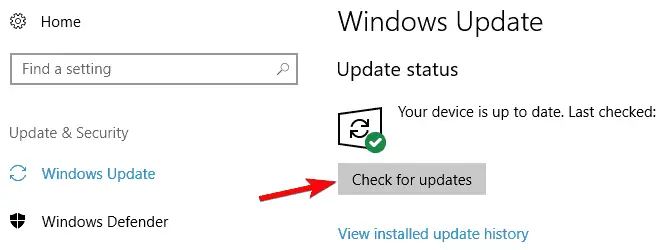
ステップ3:利用可能なアップデートをダウンロードした後、再起動インストールするコンピューター。プロセスが完了するまでしばらくお待ちください。
終了した エラーが消えたかどうかを確認します。
2.互換性のないドライバーを見つけて修復する
互換性のない、古い、または破損したドライバーは、APC_INDEX_MISMATCHエラーの最も一般的な原因です。ドライバーが原因である場合は、以下の手順に従って問題を解決してください。
ステップ1: 再起動コンピューター。アクセスできない場合は、「セーフモード"。セーフモードがわからない場合は、Google検索機能をすぐに使用できます。
ステップ2:按Windowsキー+ Xキーパワーユーザーメニューにアクセスし、次にここから選挙デバイスマネージャ。
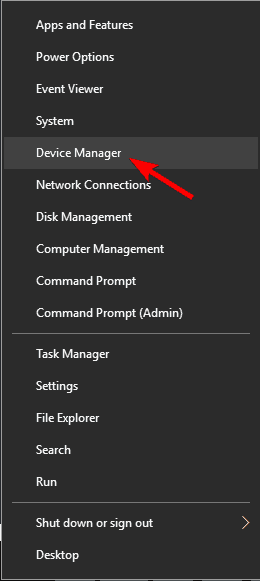
ステップ3: で デバイスマネージャ"新しくインストールされたデバイスに移動します。あなたが見たら 未知のディバイスまたはと黄色の警告サインの三角形任意のデバイス、ドライバを更新する必要があります。
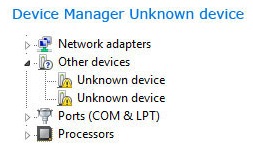
ステップ4:あなたは合格することができます右クリックデバイスをクリックします ドライバーの更新デバイスマネージャからのプログラムドライバーの更新。さらに、最新のドライバーをオンラインでダウンロードできます。
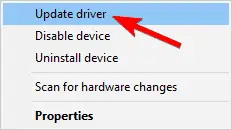
または、ドライバーアップデーターソフトウェアを使用して、コンピューター上の問題のあるドライバーを見つけて更新することもできます。あなたは私たちをチェックすることができます8つの最高のドライバー更新プログラムリスト、あなたに最適なものを選択してくださいソフトウェア。
3. Realtek HD AudioManagerを無効にします
これは、APC_INDEX_MISMATCHエラーに対する非常に正確な解決策です。問題を解決するには、以下の手順に従ってください。
ステップ1:まず、入力する必要がありますネットワークセキュリティモード。どうすればよいかわからない場合は、Googleで簡単に検索できます。
ステップ2:今プレス Ctrl + Shift + Esc 開ける"タスクマネージャー"。
ステップ3:タスクマネージャで、「起動"ラベル。スタートアップアプリケーションのリストが表示されます。
ステップ4:このリストでは見つけますRealtek HD Audio Manager、右クリックそれをクリックして無効にします。
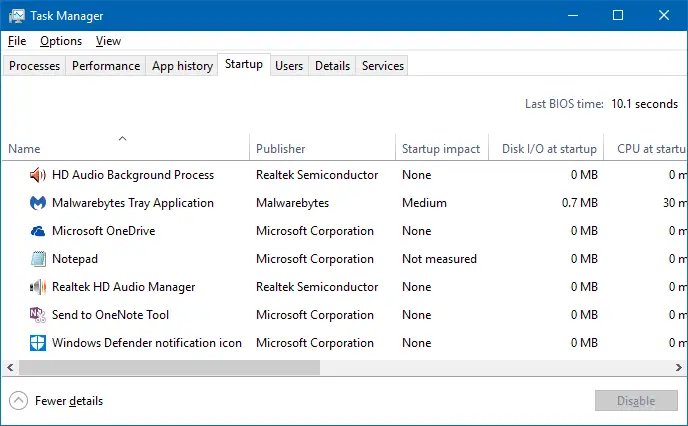
注: リストにRealtekHD Audio Managerが見つからない場合は、他のすべてのアプリケーションを無効にしてください。
ステップ5:タスクマネージャを閉じてすぐに再起動コンピューター。
エラーが消えたかどうかを確認します。
4.DisplayLinkドライバーをアンインストールします
DisplayLinkドライバーがAPC_INDEX_MISMATCHエラーの根本原因である場合があります。数分で問題を解決するためにそれをアンインストールするだけです。問題を解決するには、以下の手順に従ってください。
ステップ1:Windowsメニューの検索バーに「Control」と入力し、開ける"コントロールパネル"。
ステップ2:今すぐに行きますプログラムと機能」。
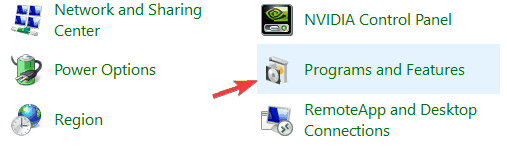
ステップ3: プログラムリストから見つけます DisplayLinkコアソフトウェア。
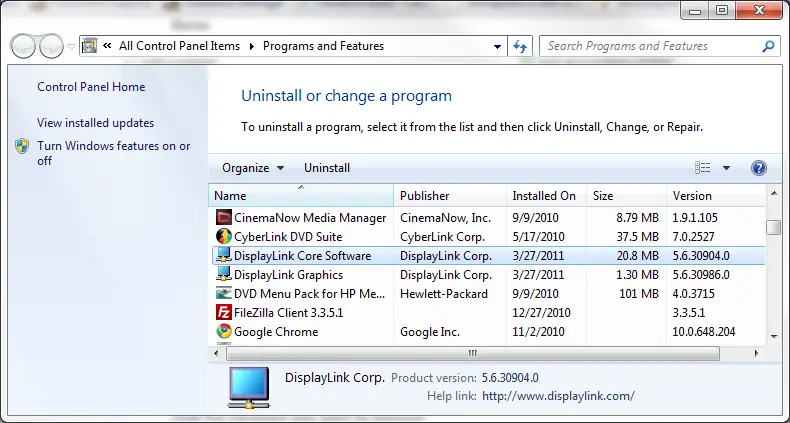
ステップ4:クリック "アンインストール"アンインストールします。
ステップ5:ちょうど今、再起動コンピュータを起動し、問題が解決するかどうかを確認します。
終了した
結論
该APC_INDEX_MISMATCHこれは一般的なブルースクリーンエラーです。ドライバの問題、またはタッチパッドやハードディスクなどのハードウェアの損傷が原因である可能性があります。これらは、エラーを修正するための上位4つのソリューションです。
ただし、それでも問題が発生する場合、問題はハードウェアに関連している可能性があります。たとえば、さまざまな方法を試すことができますRAM周波数を変更する(操作を十分に理解した上で行ってください。そうしないと、PCが損傷する可能性があります)、または障害のあるハードウェアを交換します。また、訪問することができますトピックに関連Microsoft官方糸さらに助けを求める。ご提案やご質問がございましたら、お気軽に評論パート相互作用する。私があなたを助けることができることを願っています。




